Содержание:
Способ 1: Редактирование конфигурации сети
С ошибкой «ERR_NAME_NOT_RESOLVED» пользователи Android, как правило, встречаются не часто, но обычно она связана с ошибкой в работе DNS-сервера, когда он не может преобразовать запрос из символов в цифровую интерпретацию. В этом случае можно попробовать изменить конфигурацию сети вручную, введя соответствующие параметры:
- Запустите системные «Настройки», тапнув по иконке приложения в главном меню или по кнопке в шторке Android. Выберите из раздела с подключениями «Wi-Fi».
- Далее потребуется коснуться активного интернет-подключения, чтобы перейти к более подробной информации и настройкам. В блоке «Расширенные настройки» нажмите на строку с параметрами IP, затем выберите «Статический».
- Отобразятся дополнительные поля для ручного ввода значений для IP-адреса, маршрутизатора и DNS-серверов (предпочтительного и дополнительного). В строке «DNS 1» введите
8.8.8.8, а в «DNS 2» —8.8.4.4. Таким образом вы начнете использовать DNS от Google.
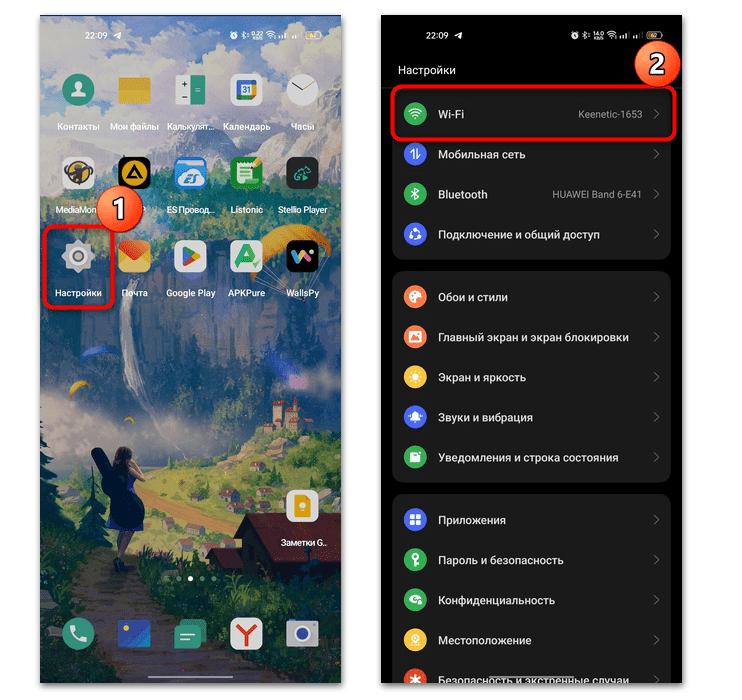
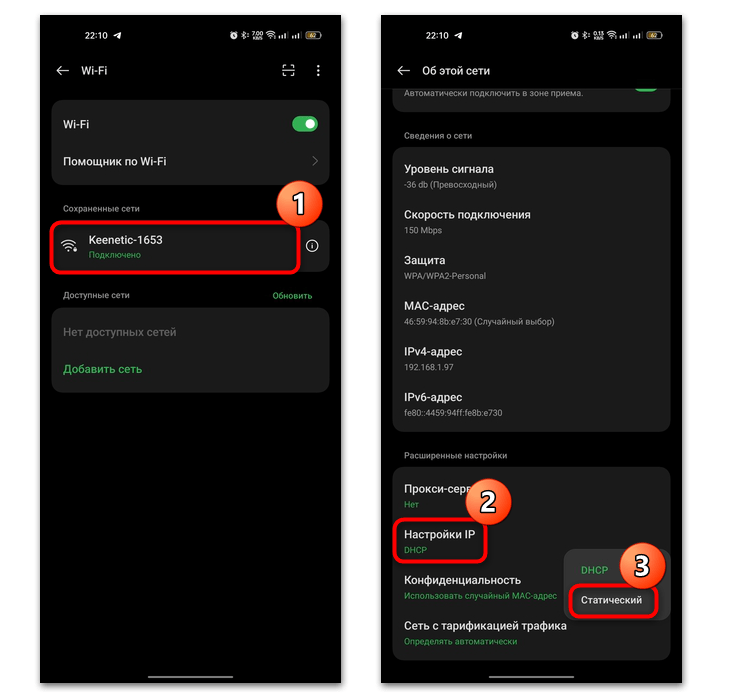
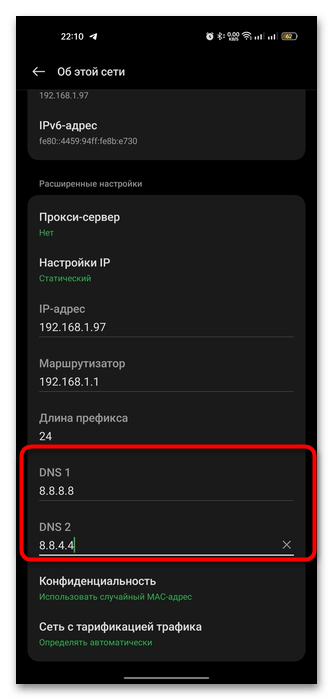
После этого сверните окно с настройками Wi-Fi-подключения и проверьте, пропала ли рассматриваемая ошибка. Если нет, можете вернуть значения IP к тем, которые были по умолчанию (выбор DHCP), затем переходите к следующим способам.
Способ 2: Удаление кеша обозревателя
Если причина не в системных настройках, а в используемом браузере, исправить ситуацию можно, удалив данные обозревателя. В этом случае будут полностью стерты не только файлы куки и кеш, но и история посещений, данные аутентификации на различных ресурсах, а также сброшены настройки сайтов. Как правило, ошибка «ERR_NAME_NOT_RESOLVED» встречается в браузере Google Chrome, поэтому на его примере разберем, как выполнить очистку:
- Запустите Chrome и тапните по миниатюре аватарки, чтобы открыть главное меню.
- Выберите раздел «Конфиденциальность и безопасность», затем пункт «Очистить историю».
- Далее будет предложено выбрать, что именно нужно удалить. На вкладке «Основные настройки» отметьте все, затем то же самое сделайте на вкладке «Дополнительные», предварительно указав временной период – «За все время». Для очистки нажмите на кнопку «Удалить данные».
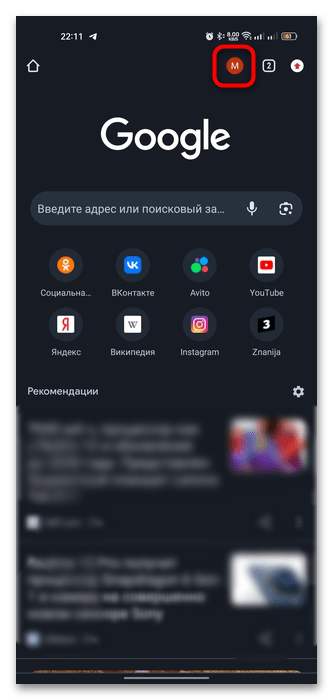
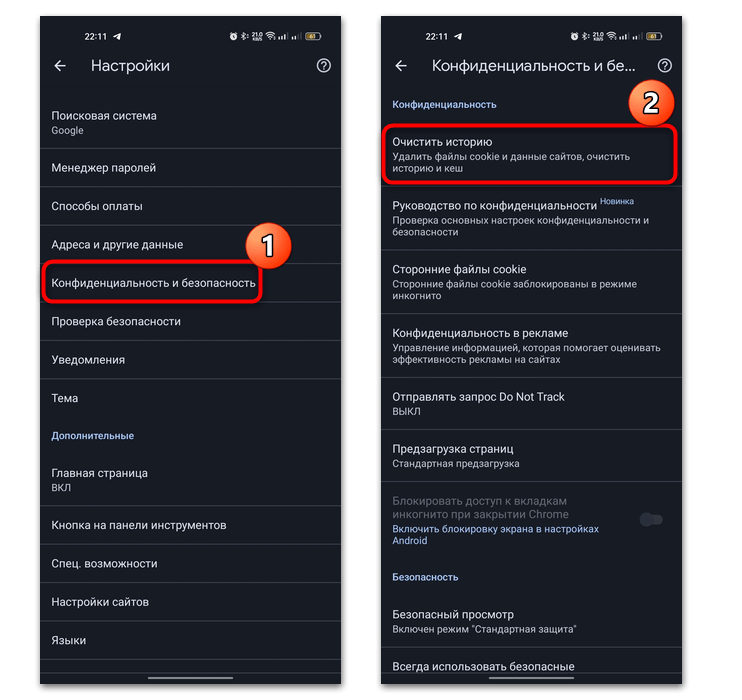
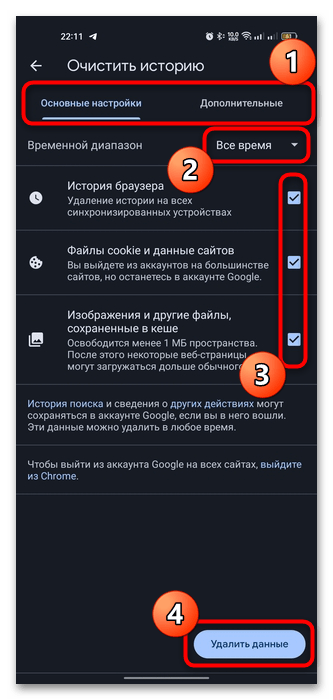
Через несколько секунд все данные будут полностью стерты, после чего можно проверить, оказались ли исправлена ошибка с доступом на сайт. Следует учитывать, что после процедуры вам придется заново вводить все учетные записи на сайтах (логин и пароль).
В Android реализована еще одна встроенная возможность по удалению кеша и данных каждого приложения, в том числе и браузеров. Если предыдущая инструкция по каким-то причинам не подходит, можете воспользоваться этим вариантом:
- Через системные «Настройки» перейдите в раздел с приложениями. Если понадобится, выберите подраздел «Управление приложениями».
- В открывшемся списке найдите проблемный браузер и тапните по его названию, затем выберите пункт «Использование памяти».
- Далее станет доступна функция удаления данных – нажмите на кнопку «Освободить», затем на «Удалить все данные».
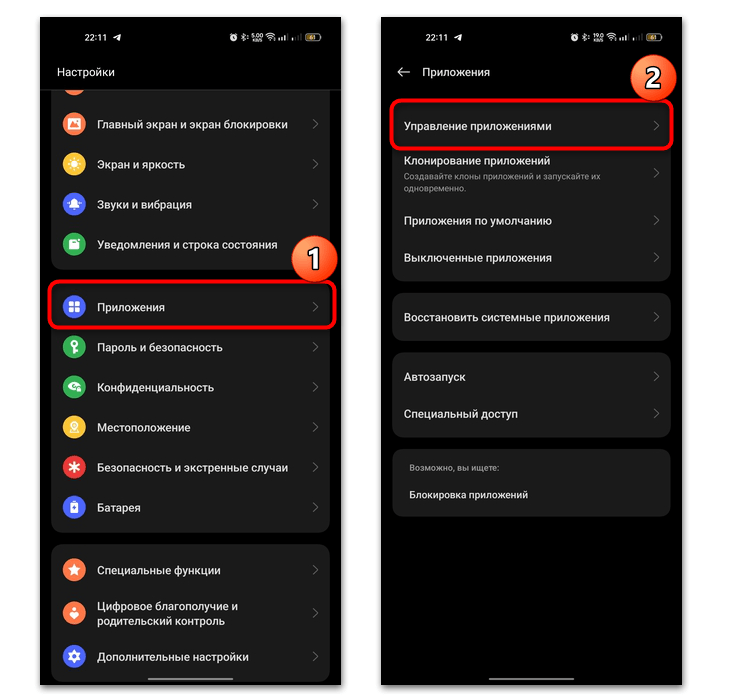
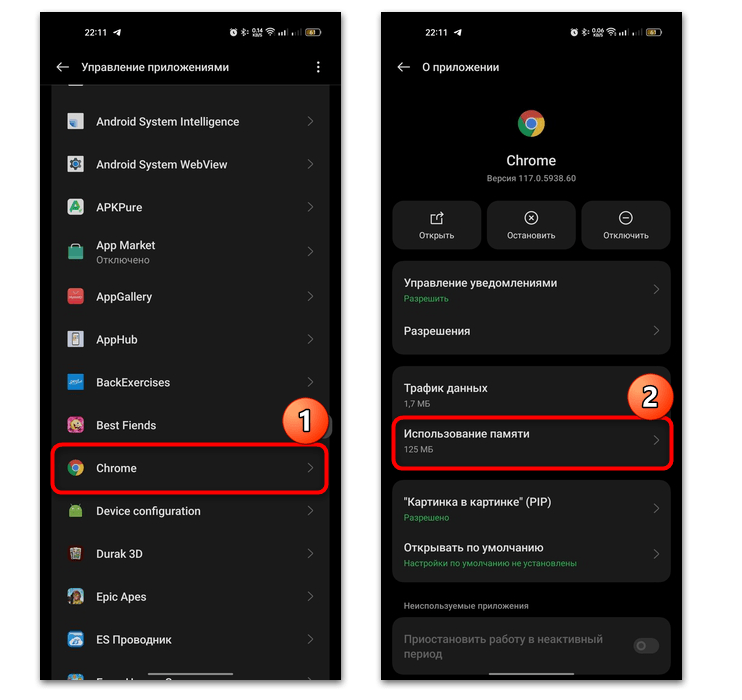
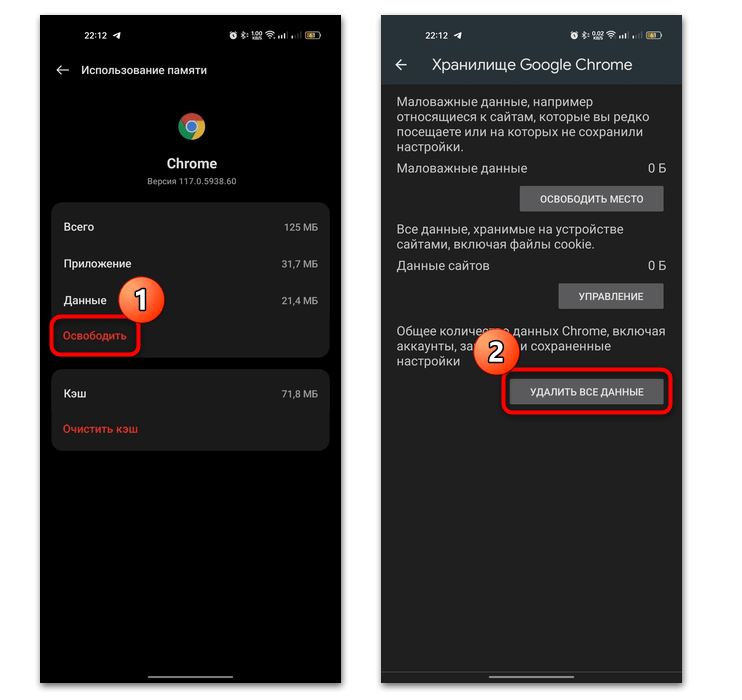
В качестве альтернативного варианта и более глубокой очистки можно воспользоваться сторонним программным обеспечением, например приложением CCleaner, которое сканирует систему на наличие остаточных файлов и безвозвратно удаляет их.
Способ 3: Отключение стороннего антивируса
В некоторых случаях блокировать доступ к различным ресурсам и вызывать ошибку «ERR_NAME_NOT_RESOLVED» может сторонний антивирус, активный в данный момент на устройстве с Android. Чтобы проверить, так ли это, достаточно на время выключить приложение для защиты:
- Откройте штатные «Настройки», перейдите в раздел «Приложения» так же, как в предыдущей инструкции, затем в списке найдите тот антивирус, который используется.
- Нажмите на кнопку «Остановить», чтобы завершить работу приложения, в том числе в фоновом режиме. Если потребуется вновь активировать его защиту, достаточно будет вручную запустить софт из главного меню.
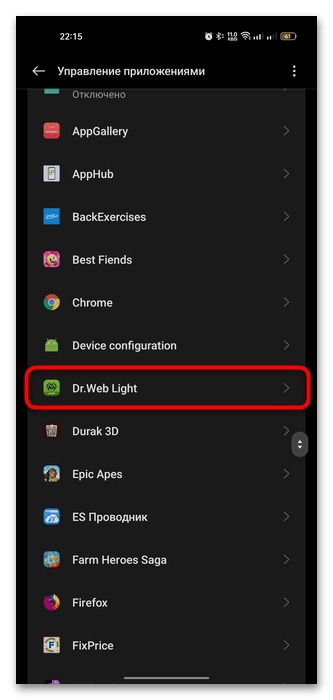
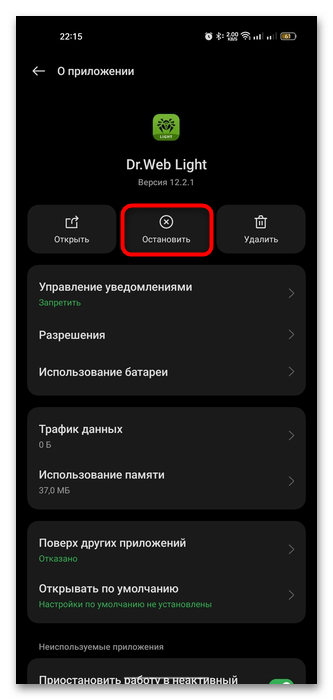
После проверьте, есть ли проблема с выключенным антивирусным программным обеспечением. Если она пропала, тогда лучше удалить средство защиты и при желании установить аналогичный продукт. К слову, о некоторых вариантах мы писали в отдельном материале.
Подробнее: Бесплатные антивирусы для Андроид
Способ 4: Чистка кеша DNS хоста Chrome
Если данная проблема касается только Google Chrome, а в других веб-обозревателях вы такой ошибки не наблюдаете, то все дело может быть в кеше DNS, который собирается в результате посещения любых сайтов. Нужно понимать, что обозреватель работает фактически всегда, даже если он не используется в текущий момент (в особенности это касается Android-систем, где зачастую предустановленным является именно браузер от Google). Для возможного решения проблемы можно прибегнуть к ручной очистке кеша DNS хоста напрямую из Chrome:
- Запустите браузер Chrome и в адресную строку введите
chrome://net-internals/#dns. - В открывшемся окне перейдите на вкладку «DNS» через панель слева, затем тапните по кнопке «Clear host cache».
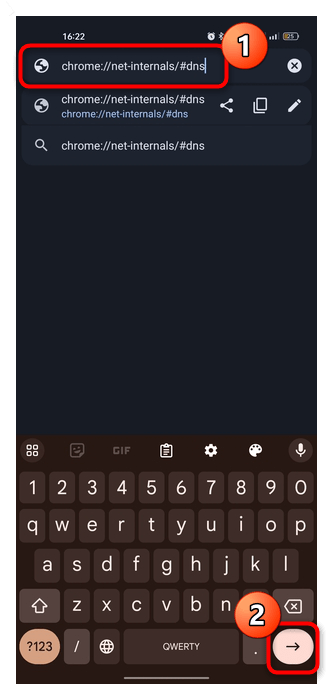
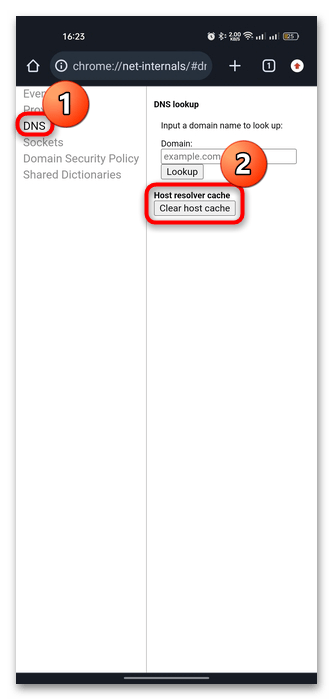
На этом очистка кеша хоста в Google Chrome завершена – перезагрузите браузер и попробуйте снова открыть проблемную веб-страницу.
Способ 5: Сброс сетевых настроек
Если ни один способ не помог или дело не в браузере Chrome, тогда ошибка может быть следствием некорректных настроек сети. Иногда искать причину затруднительно, поскольку параметров довольно много – проще сбросить сетевые настройки к тем, которые назначены по умолчанию. Среди встроенных возможностей операционной системы Android есть и такая опция. Она выполняет необходимые действия автоматически, вам же достаточно воспользоваться ей в соответствующем разделе штатных «Настроек». В крайнем случае (очень редко) может потребоваться сброс настроек системы до заводских. Обо всем этом наш автор писал в отдельной статье более детально.
Подробнее: Сброс сетевых настроек Android-устройства
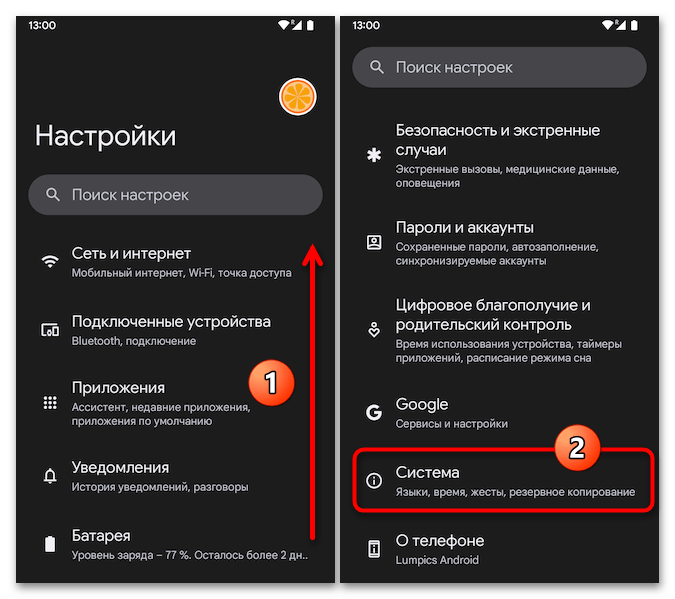
 Наш Telegram каналТолько полезная информация
Наш Telegram каналТолько полезная информация
 Устранение проблемы с тормозящим YouTube на Android
Устранение проблемы с тормозящим YouTube на Android
 Сжатие фото на телефонах Android
Сжатие фото на телефонах Android
 Изменение иконок приложений на Android
Изменение иконок приложений на Android
 Отключение входящих звонков на Android
Отключение входящих звонков на Android
 Поиск выключенного устройства с Андроид
Поиск выключенного устройства с Андроид
 Настройка чувствительности микрофона в Android
Настройка чувствительности микрофона в Android
 Отключение режима разработчика на Android
Отключение режима разработчика на Android
 Скачивание мультфильмов на телефон с Андроид
Скачивание мультфильмов на телефон с Андроид
 Настройка карты памяти в Android
Настройка карты памяти в Android
 Как проверить наличие рут-прав на Android
Как проверить наличие рут-прав на Android
 Приложения-файрволы для Android
Приложения-файрволы для Android
 Приложения контактов для Android
Приложения контактов для Android
 Как перевести Android-девайс в режим Recovery
Как перевести Android-девайс в режим Recovery
 Правильная настройка точки доступа на Android
Правильная настройка точки доступа на Android
 Установка мелодии будильника на Android
Установка мелодии будильника на Android
 Устранение проблем с вылетом приложений на Android
Устранение проблем с вылетом приложений на Android
 Способы загрузки видео из интернета на Android
Способы загрузки видео из интернета на Android
 Решение проблем с пропавшими контактами на Android
Решение проблем с пропавшими контактами на Android
 Решение проблем с уведомлениями ВКонтакте на Android
Решение проблем с уведомлениями ВКонтакте на Android
 Причины и устранение проблемы «Неверный код MMI» на Android
Причины и устранение проблемы «Неверный код MMI» на Android lumpics.ru
lumpics.ru
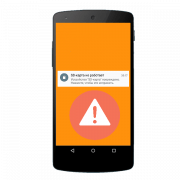



У меня не получается исправить проблему